Slik synkroniserer du Hotmail-e-poster, kontakter og kalendere med din iPhone ved hjelp av ActiveSync (med Push!)

Slik fungerer det fra din iPhone:
Legg Hotmail-konto til din iPhone
1. Fra startskjermen, ta på innstillinger.
2. Ta på E-post, kontakter, kalendere
3. Ta på Legg til konto ...
4. Ta på Microsoft Exchange
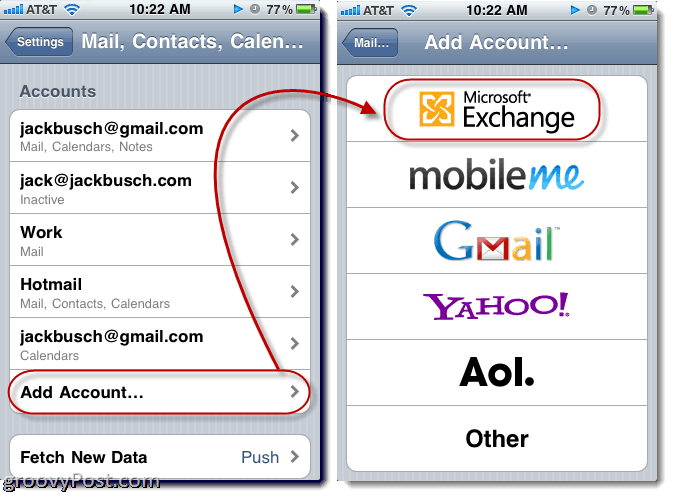
5. I e-post , skriv inn hele e-postadressen din. For eksempel, groovinjackman@hotmail.com
6. Forlat Domene felt tomt.
7. Tast inn hele e-postadressen din til Brukernavn felt. Igjen, bruk hele adressen: groovinjackman@hotmail.com
8. Tast inn passordet ditt i Passord felt. Dette er hva du ville skrevet inn hvis du logget på http://mail.live.com.
9. Tast inn en passende Beskrivelse. Som standard vil dette si "Exchange" som er litt vag. Jeg anbefaler å skrive inn Hotmail eller noe annet mer meningsfylt.
10. Ta på neste. iOS 4 vil gjøre en liten bekreftelse og dukke opp med et nytt felt merket Server.
11. Type m.hotmail.com til Server felt. Ta på neste.
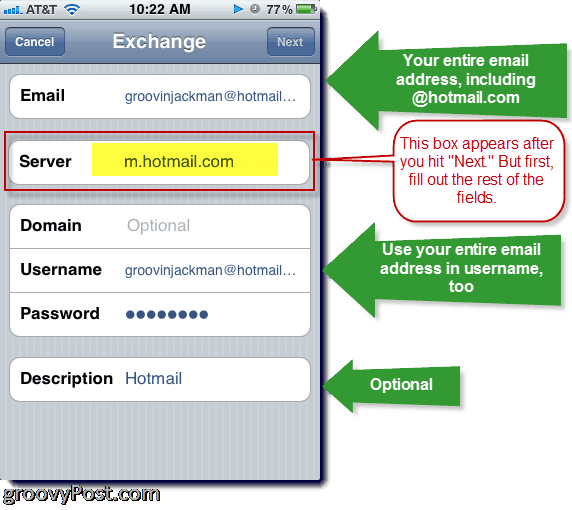
Nå skal du se små merker ved siden av e-posten din når du har ny e-post på Hotmail-kontoen din.
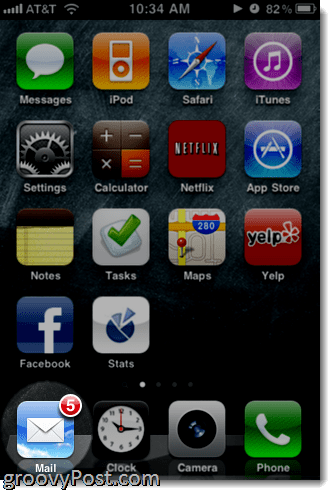
Hvis du har konfigurert flere e-postkontoer på iPhone, kan du velge Hotmail-innboksen eller se alle innboksene, inkludert Hotmail-kontoen.
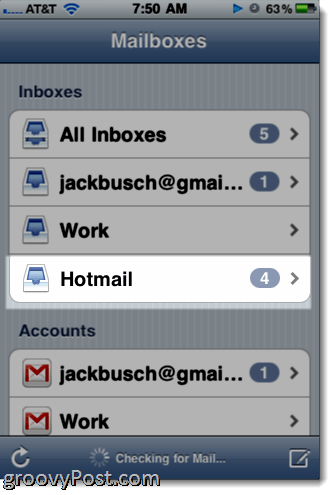
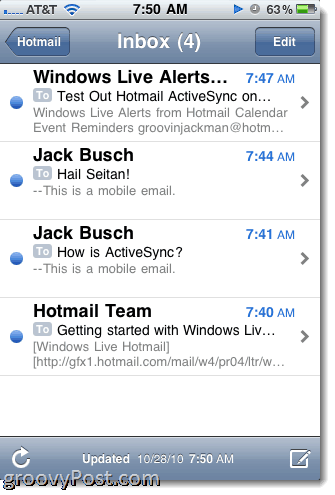
Hvis du vil sende en e-post ved hjelp av Hotmail-serveren, ganske enkelt ta på de Fra når du skriver en e-post og velger Hotmail-adressen din. Som standard vil iPhone prøve å sette Fra-feltet til samme adresse som mottok e-posten.
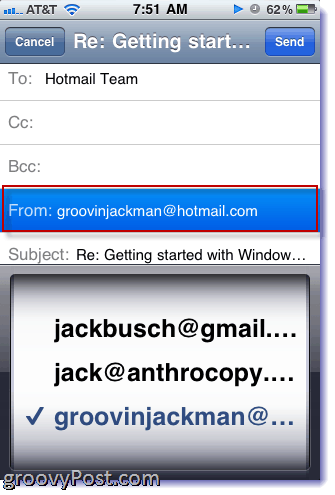
Som standard vil EAS bare synkronisere de siste 3 dagene av e-post fra innboksen din. Du kan endre dette ved å gå tilbake til innstillinger og E-post, kontakter, kalendere og trykk på Hotmail-kontoen du nettopp opprettet på iPhone-en. Nær bunnen ser du et alternativ for Mail Days to Sync som du kan endre etter behov. Det samme gjelder Send mapper til å skyve.

Muligheten til å velge hvilke postmapper som skal skyveser praktisk, hvis du bare vil skyve e-postmeldinger som har blitt dirigert til en presserende mappe som du konfigurerte i Windows Live Hotmail. På den måten surrer ikke iPhone hver gang du får et Beef Jerky Store-nyhetsbrev, Facebook-varsel eller annen ikke-viktig e-post.
I skjermbildet E-postinnstillinger kan du også velgeom du vil synkronisere kalendere og kontakter eller ikke. Merk at hvis du velger å synkronisere kontaktene dine, vil iOS 4 spørre om du vil kaste ut alle eksisterende iPhone-kontakter. Dette er slik at du ikke ender opp med dupliserte kontakter. Jeg anbefaler ikke dette, bare fordi jeg er paranoid på at jeg mister en kontakt som ikke allerede var i Windows Live Mail-kontaktene mine.
Synkronisering av Hotmail-kalendere er mye mindrenervepirrende. I stedet for å overskrive hendelser, legger den dem ganske enkelt oppå andre kalendere. Hvis du vil vise eller skjule bestemte kalendere, ganske enkelt ta på kalendere i øverste venstre hjørne.
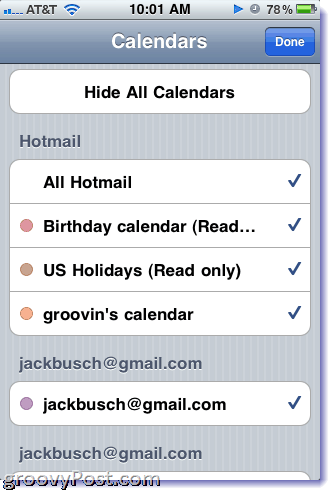
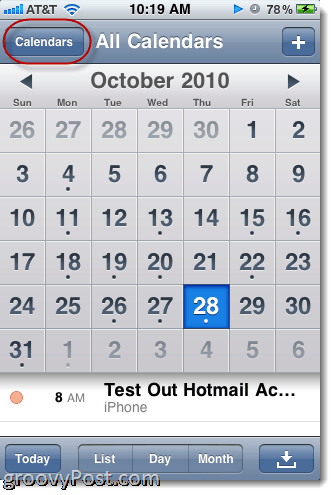
På samme måte når du legger til hendelser fra iPhone-en din, kan du velge hvilken kalender du vil synkronisere den med rørende de Kalender felt i Legg til hendelse dialogboksen.
Det er praktisk talt alt du trenger å vite om å få Hotmail og iPhone til å spille fint sammen. Nyt!










Legg igjen en kommentar